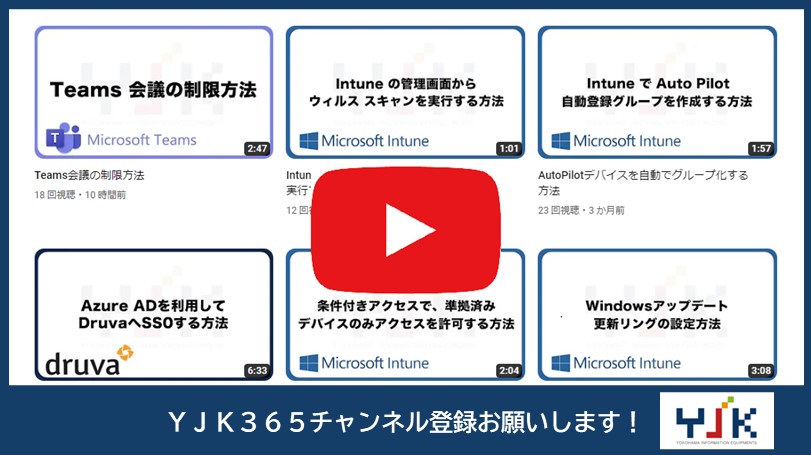顧客からの支払いの登録方法です。
1.「ジョブ」をクリックします。
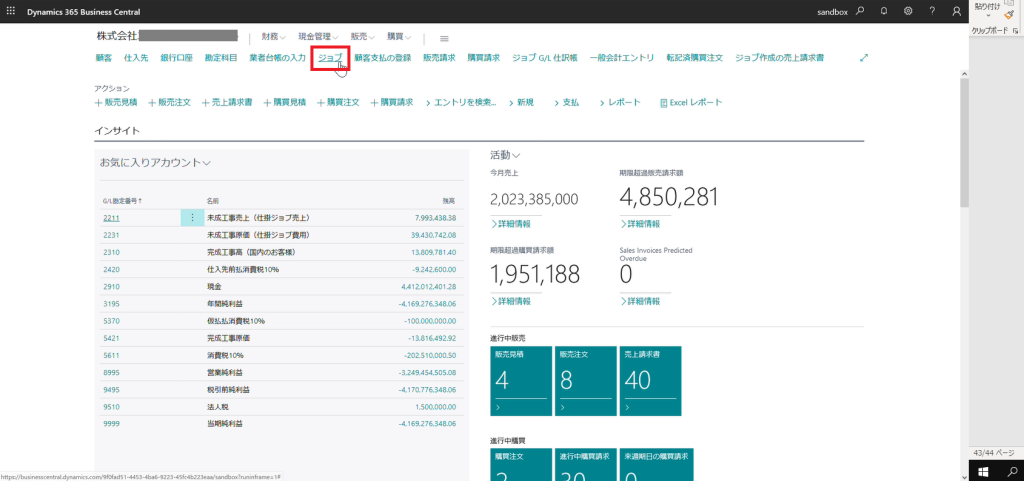
2.「検索」をクリックします。
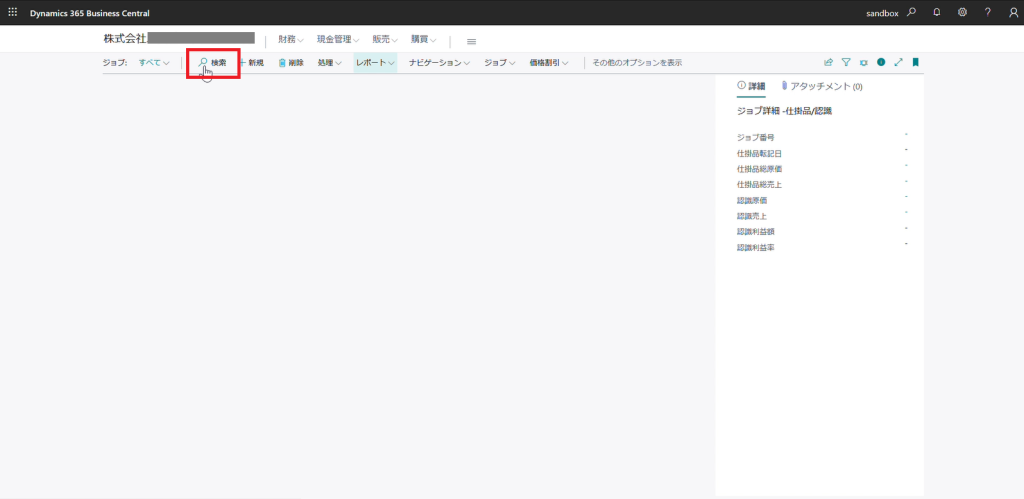
3.検索欄に「〇〇」と入力します。
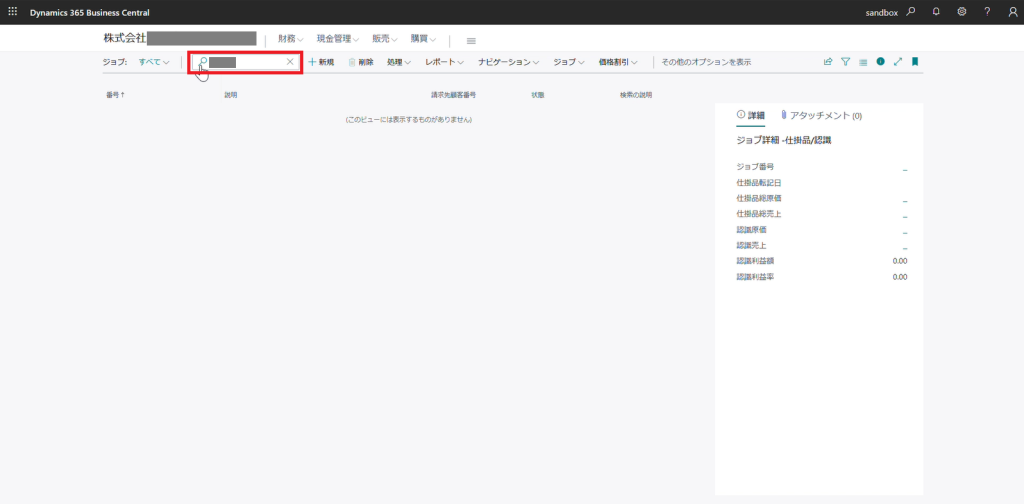
4.「〇〇二丁目計画新築工事2期」を選択します。
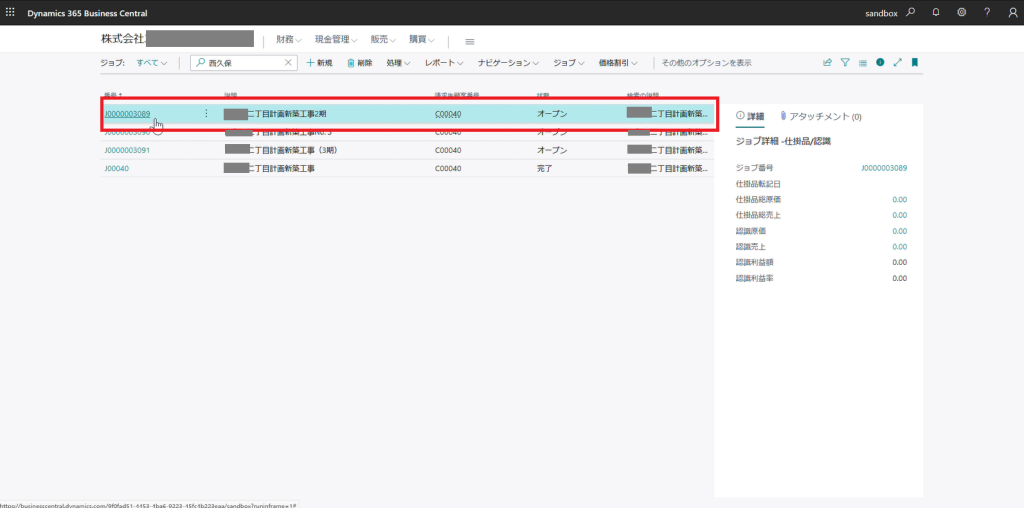
5.売上の予算(合計価格)をクリックします。
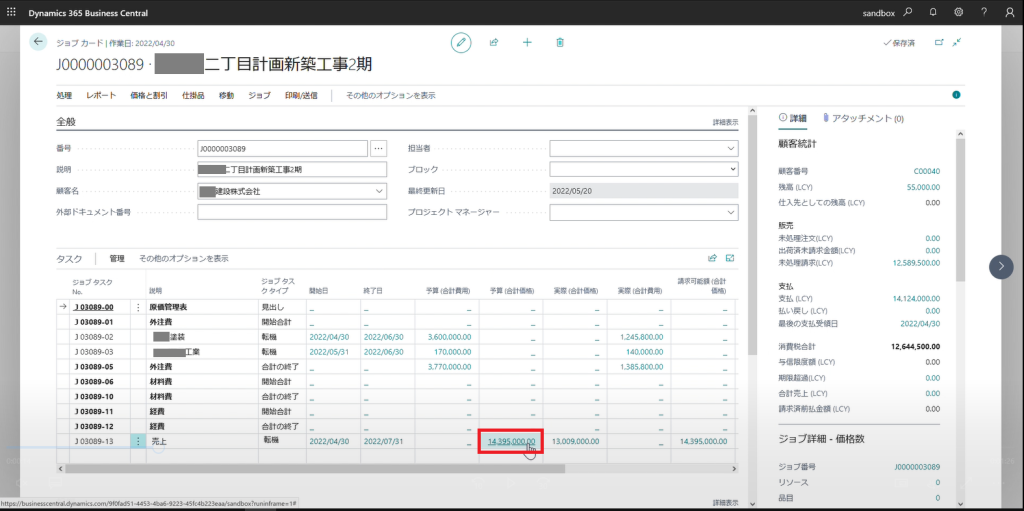
6.「処理」をクリックします。

7.「販売見積作成」をクリックします。
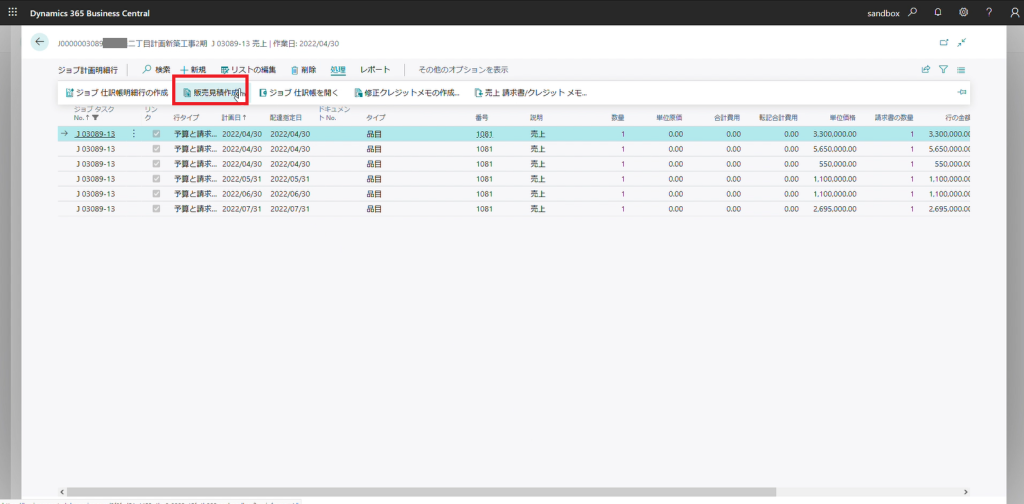
8.日付を指定して「OK」をクリックします。
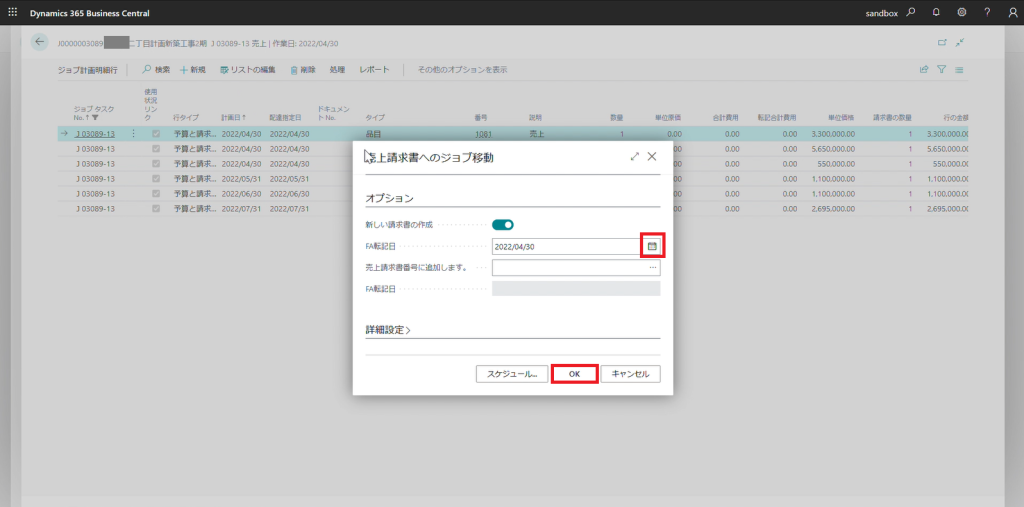
9.「OK」をクリックします。
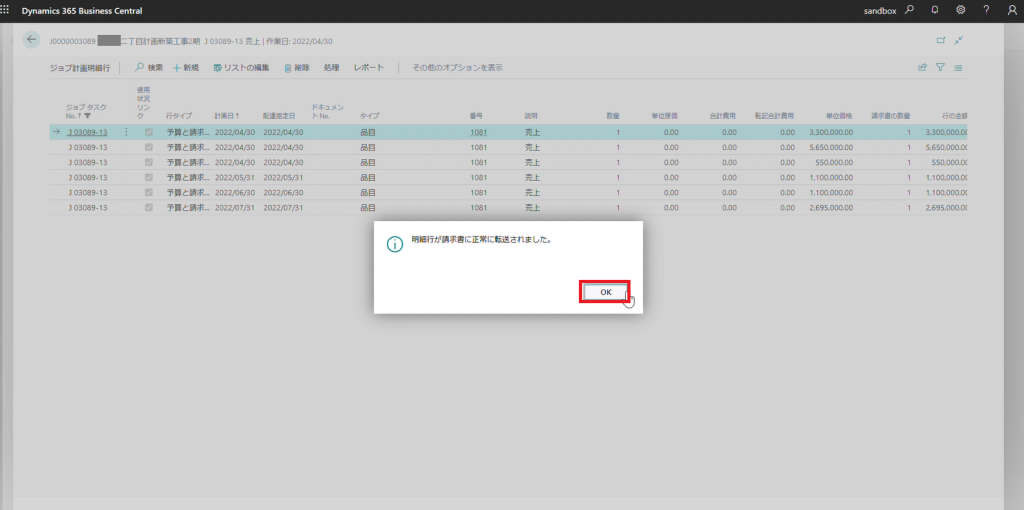
10.「処理」をクリックします。
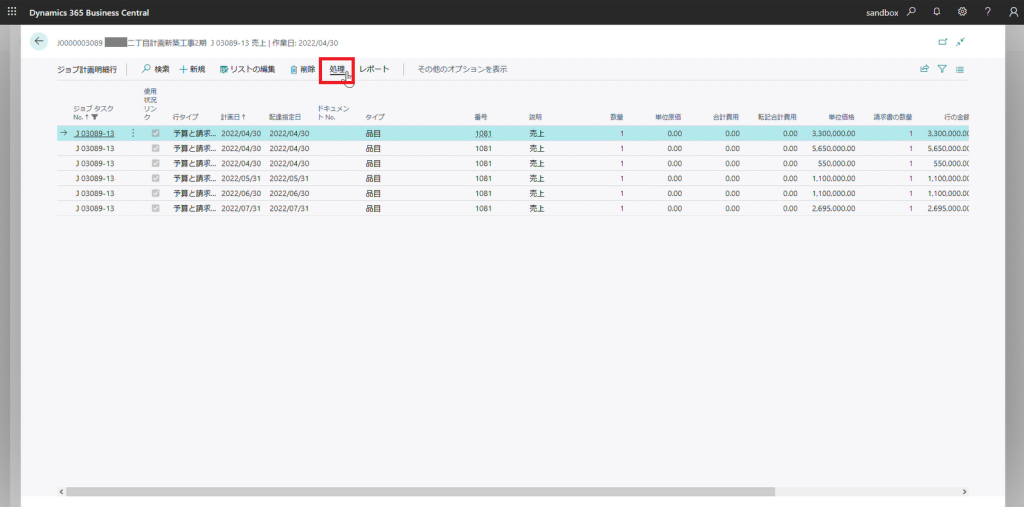
11.「ジョブ仕訳帳明細行の作成」をクリックします。
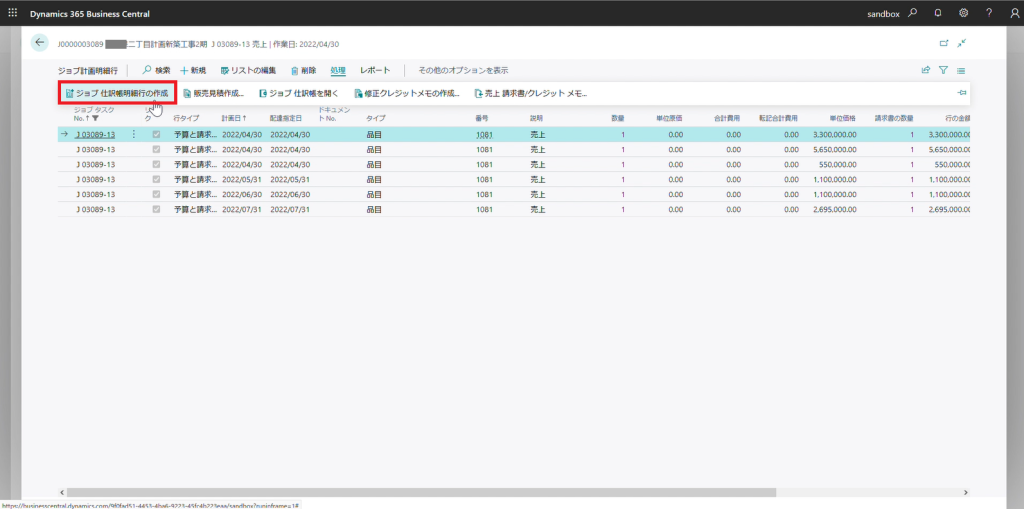
12.日付を指定して「OK」をクリックします。
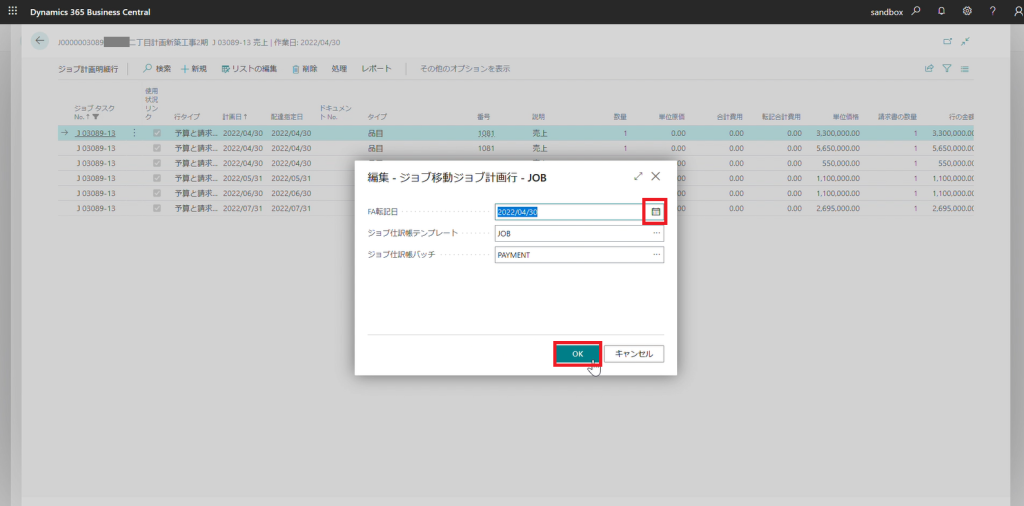
13.「OK」をクリックします。
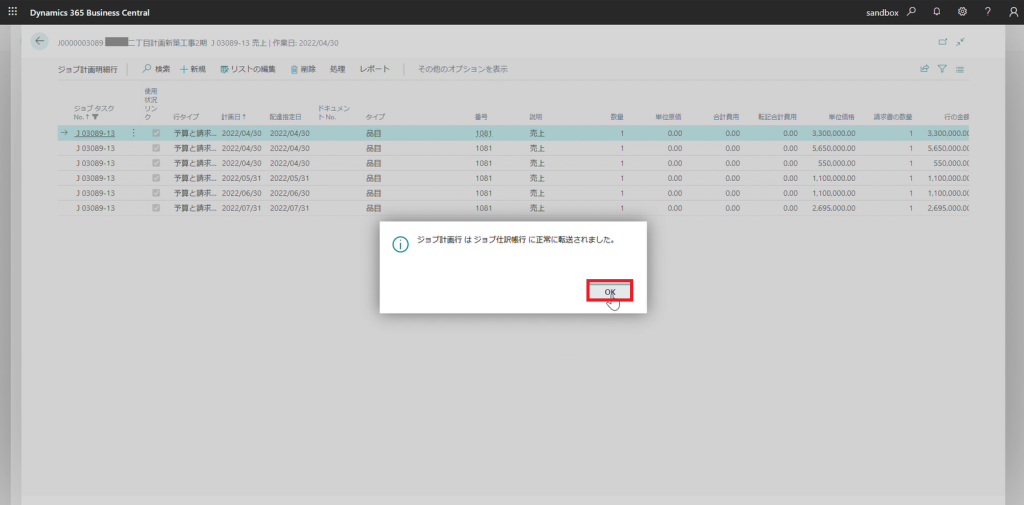
14.「処理」をクリックします。
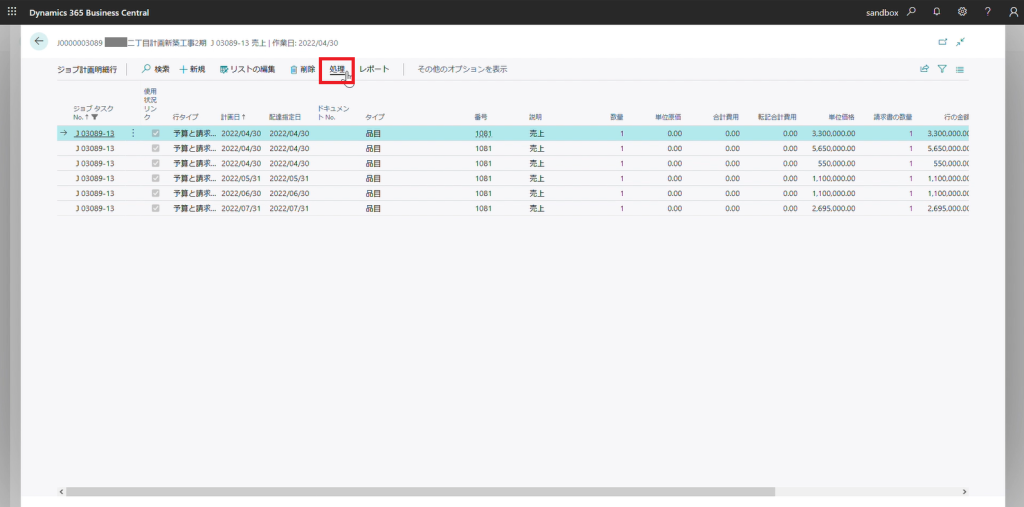
15.「ジョブ仕訳帳を開く」をクリックします。
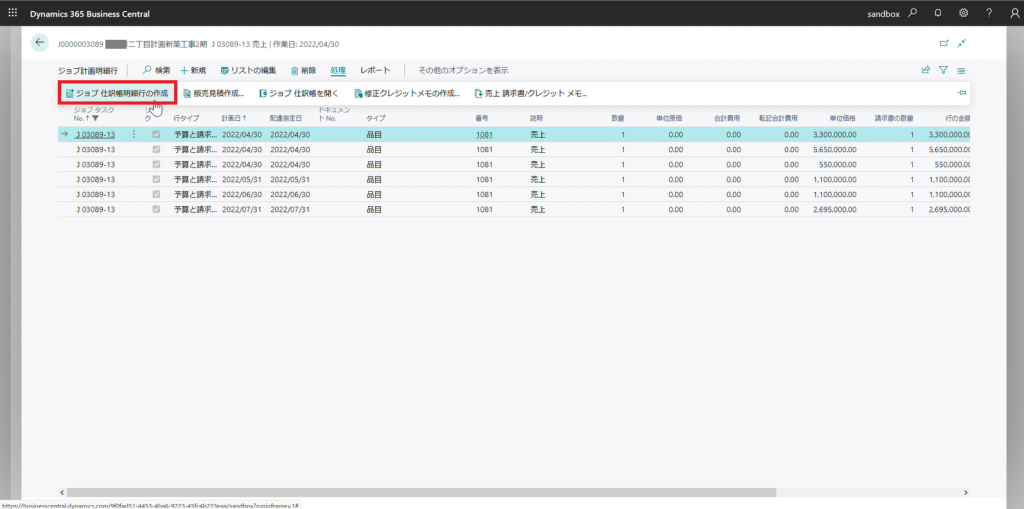
16.「転記/印刷」をクリックします。
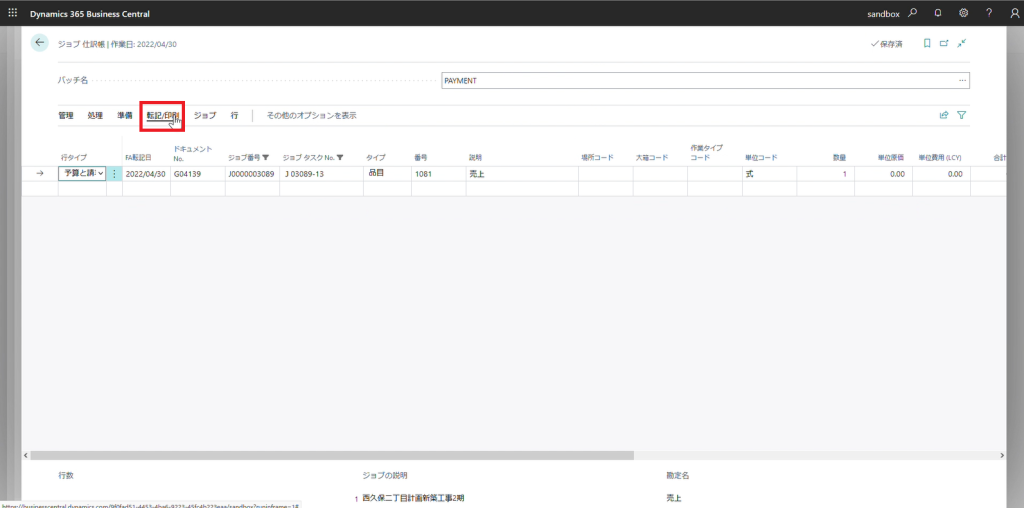
17.「転記」をクリックします。
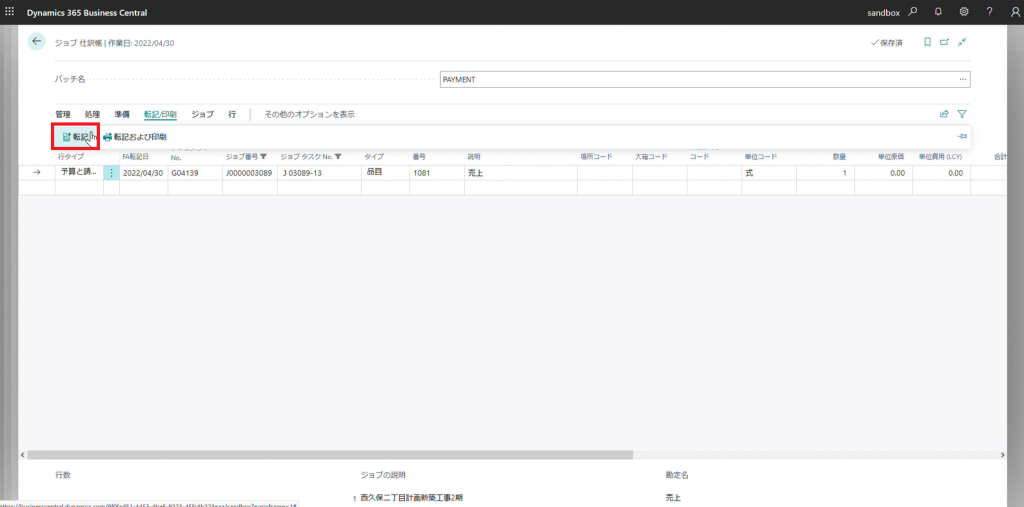
18.「はい」をクリックします。
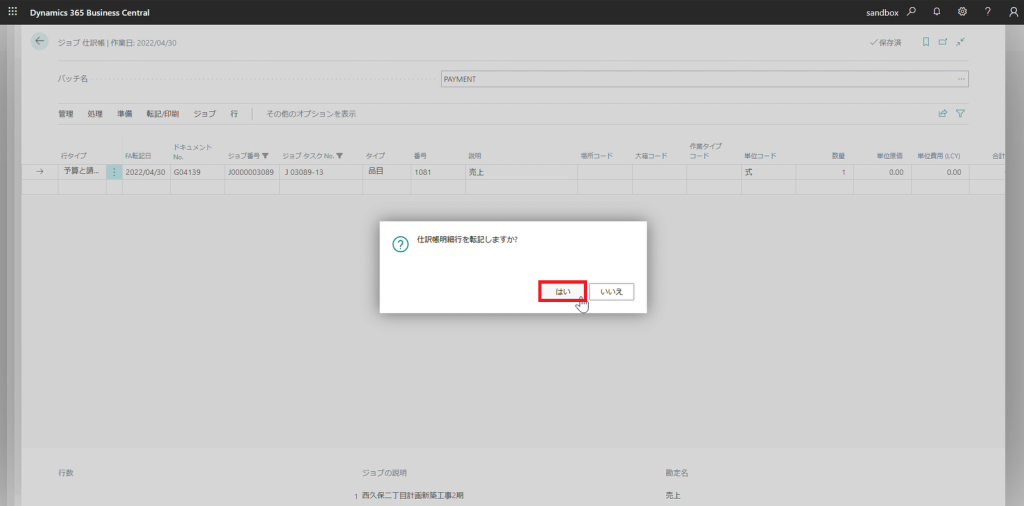
19.「OK」をクリックします。
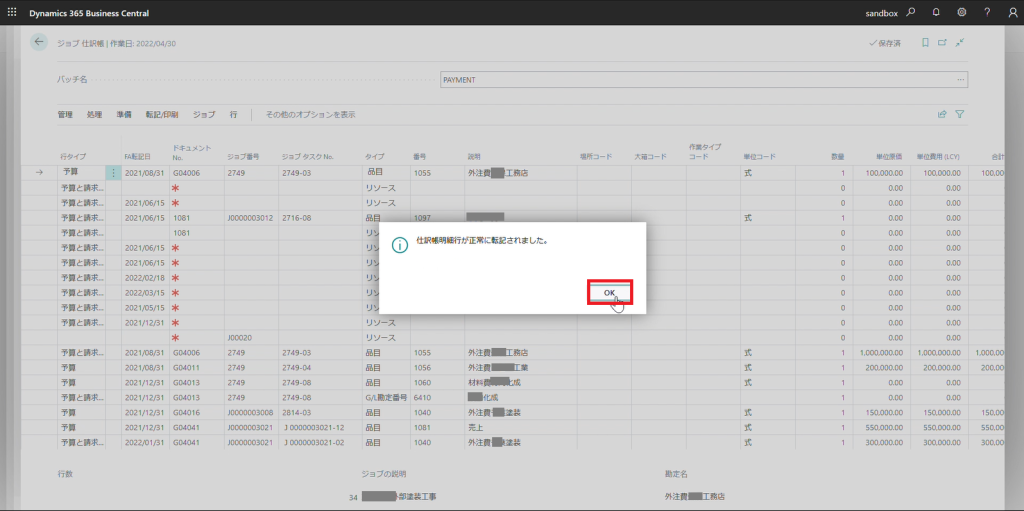
20.「戻る」をクリックします。
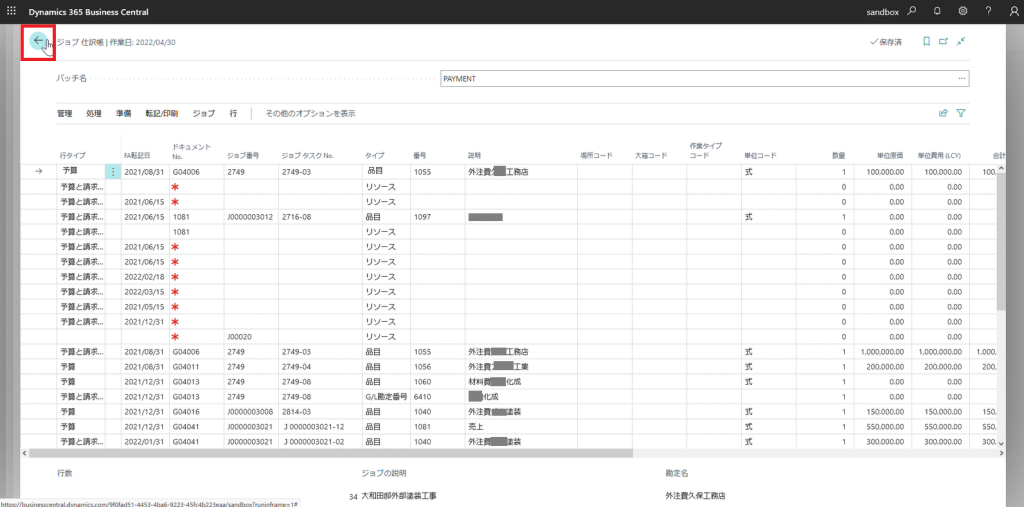
21.「戻る」をクリックします。
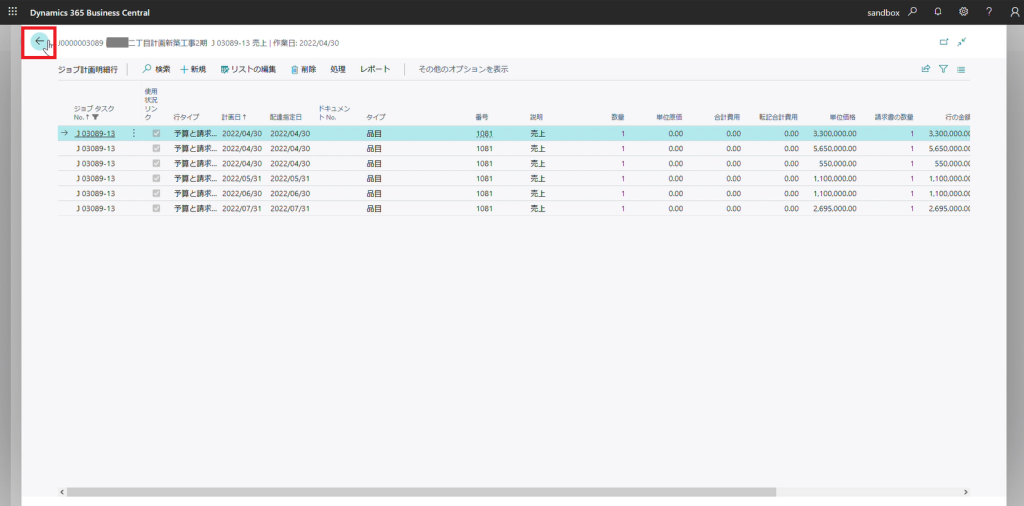
22.「戻る」をクリックします。
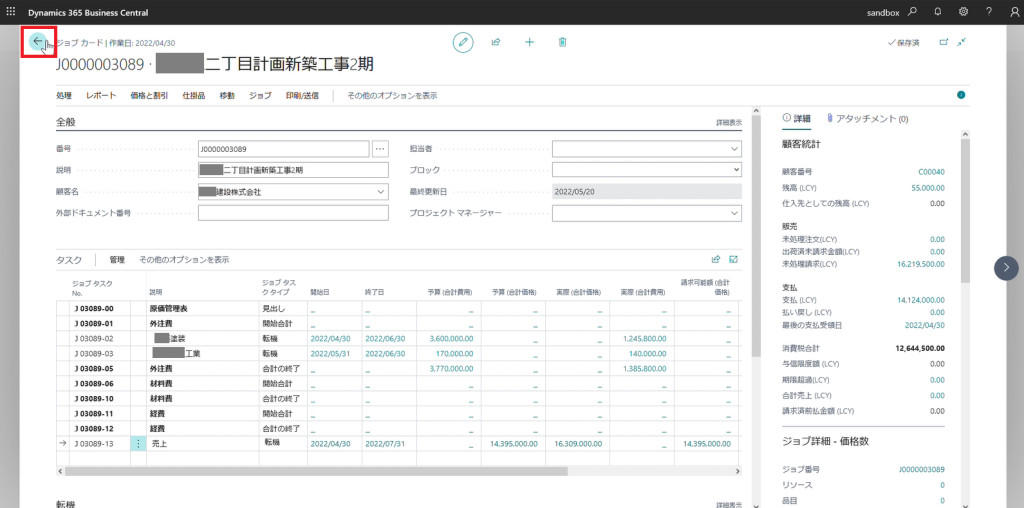
23.「販売」をクリックします。
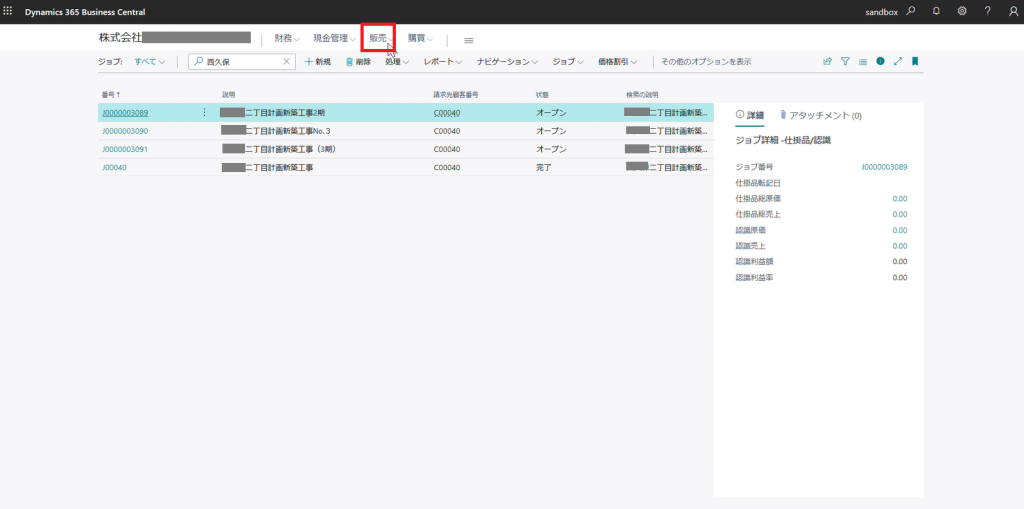
24.「売上請求書」をクリックします。
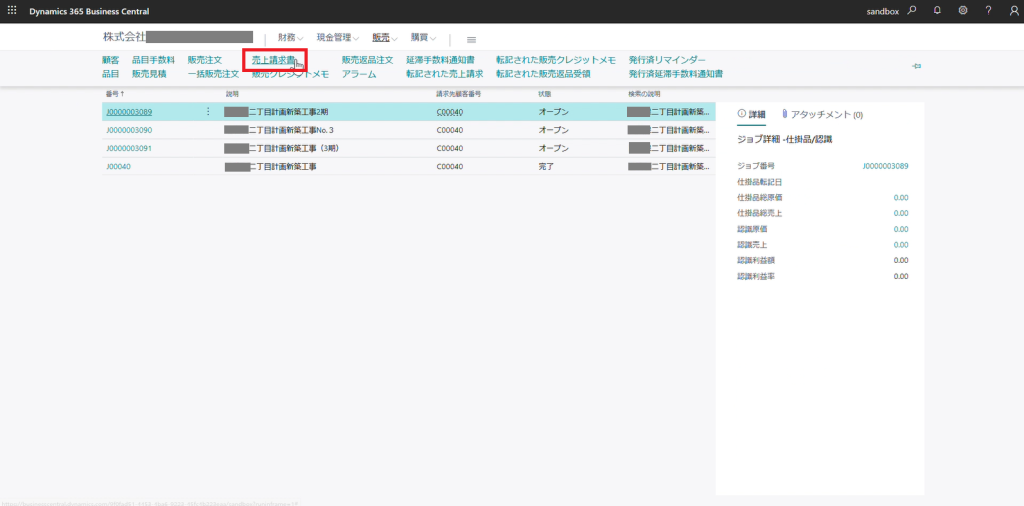
25.「102293 C00040 〇〇建設株式会社」を選択します。
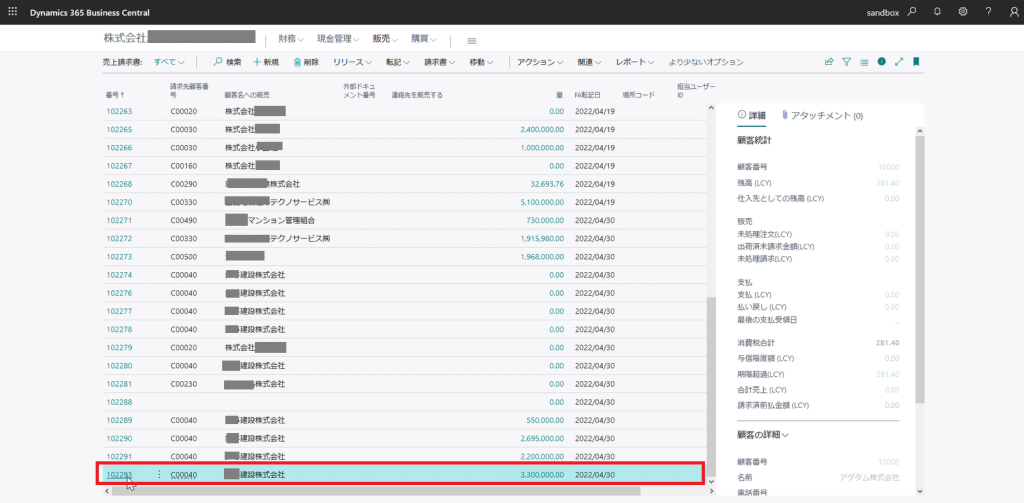
26.下記金額を確認します。
消費税外税合計(JPY): 330,000,000
消費税合計(JPY):33,000,000
消費税内税合計(JPY):363,000,000
「詳細表示」をクリックします。
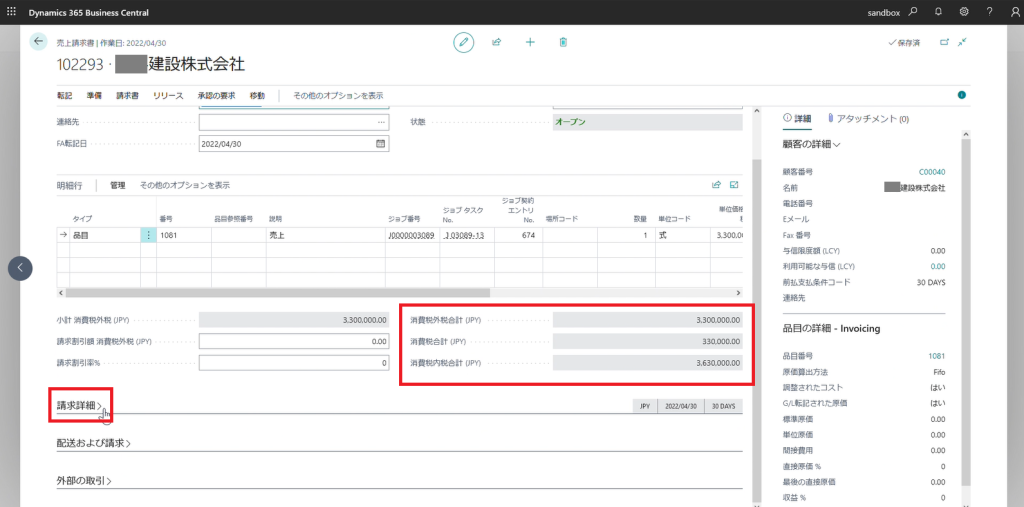
27.「詳細表示」をクリックします。
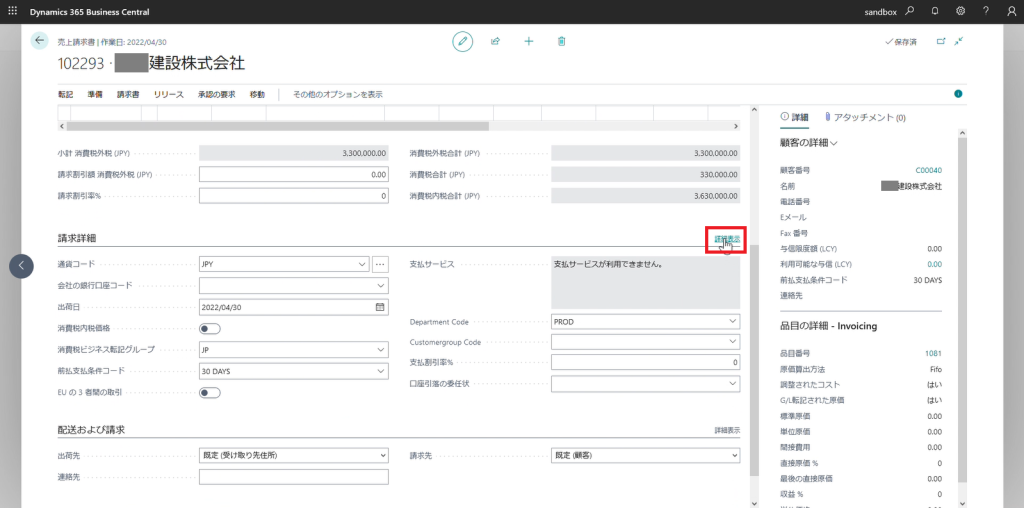
28.支払方法コードを展開します。
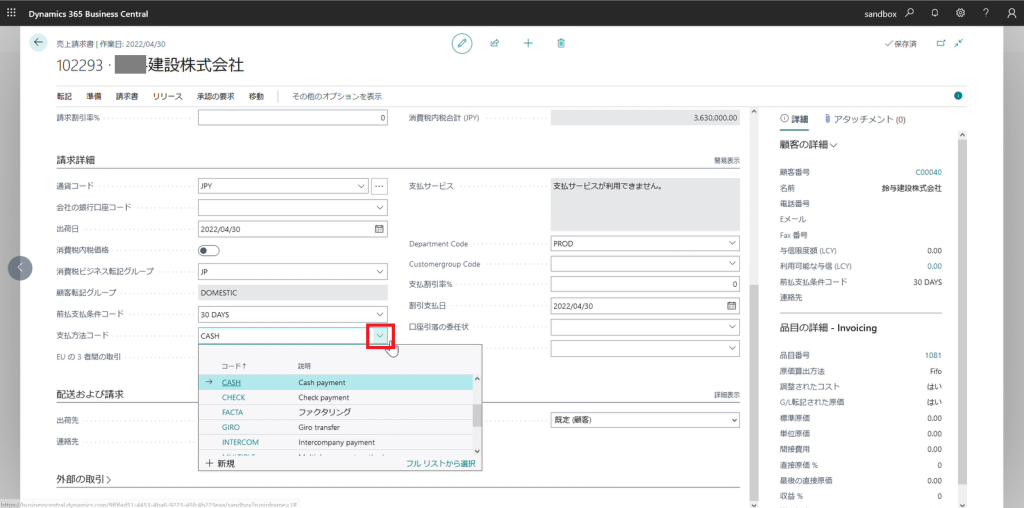
29.「銀行振込売上 売上入金」を選択します。
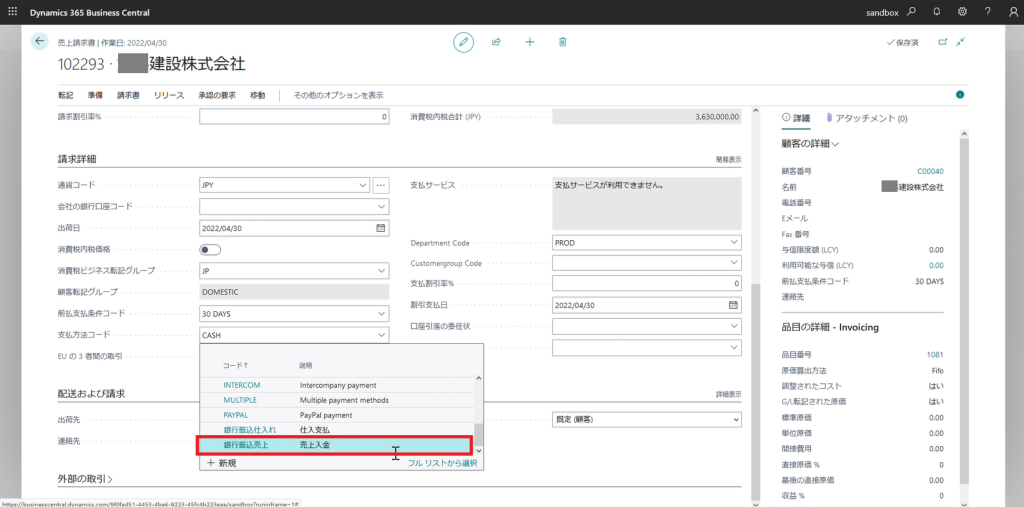
30.「転記」をクリックします。
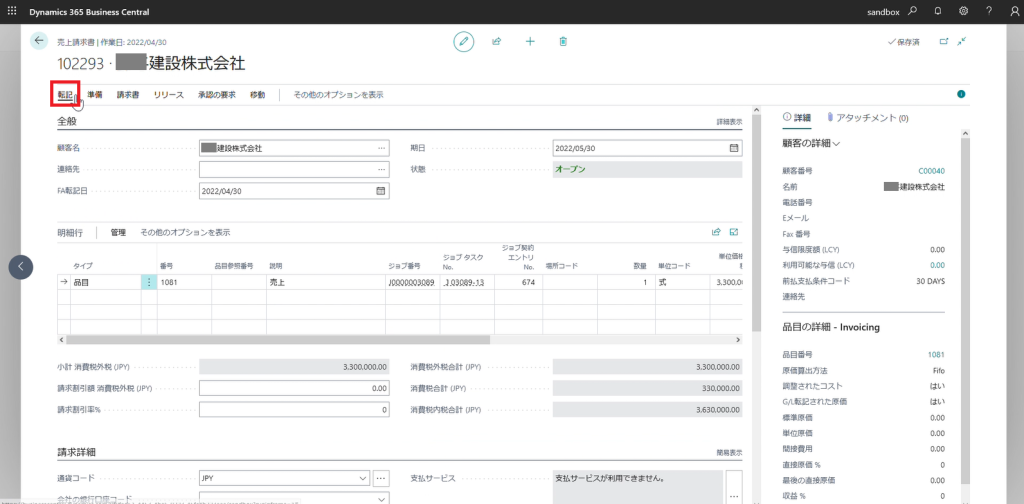
31.「転記」をクリックします。
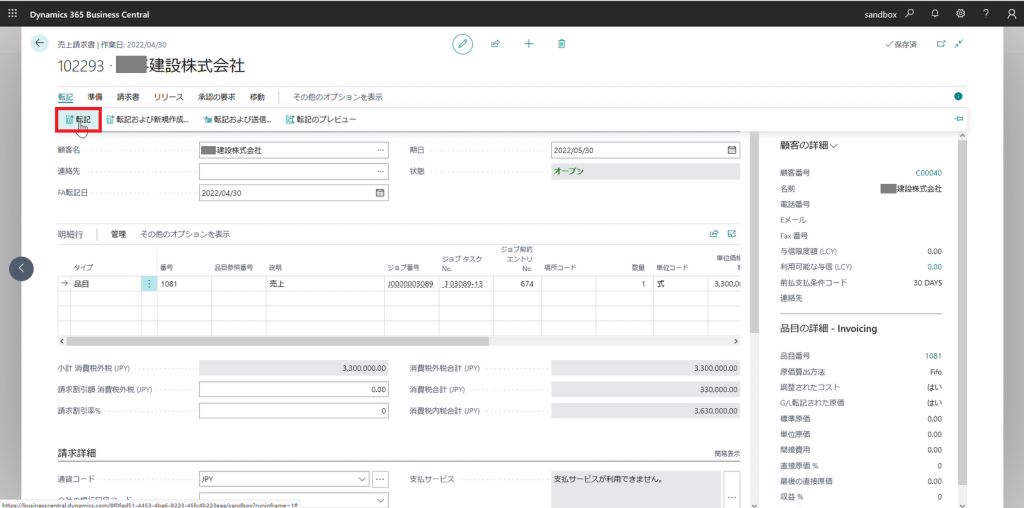
32.「はい」をクリックします。
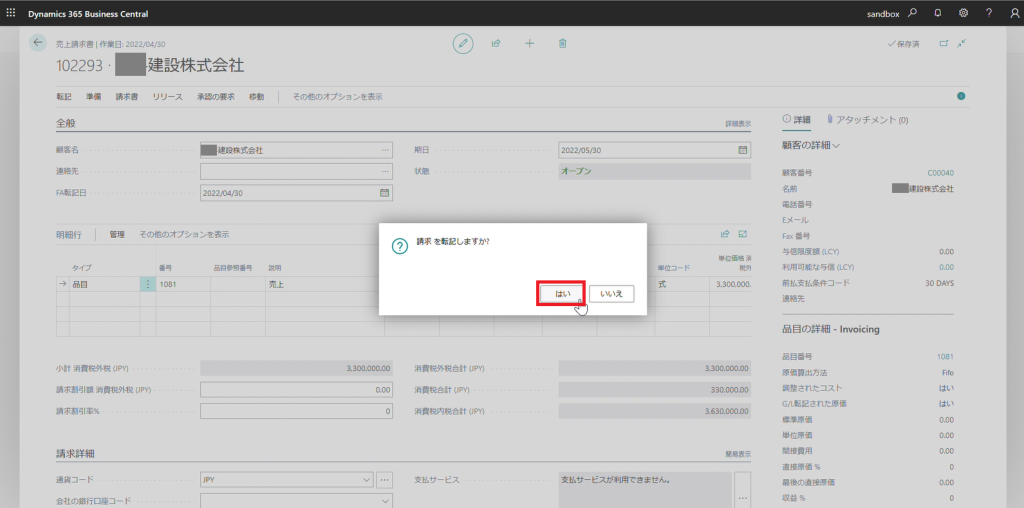
33.「はい」をクリックします
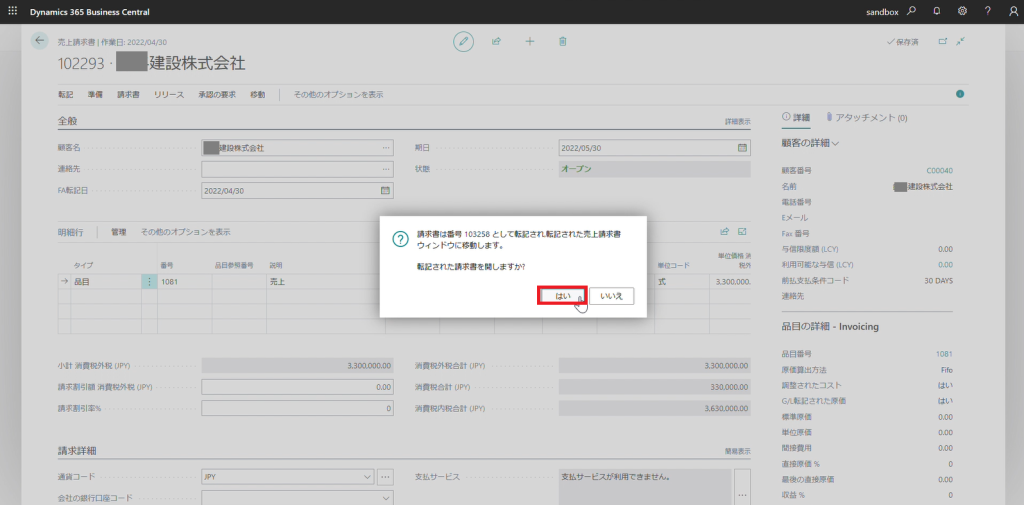
34.「戻る」をクリックします。
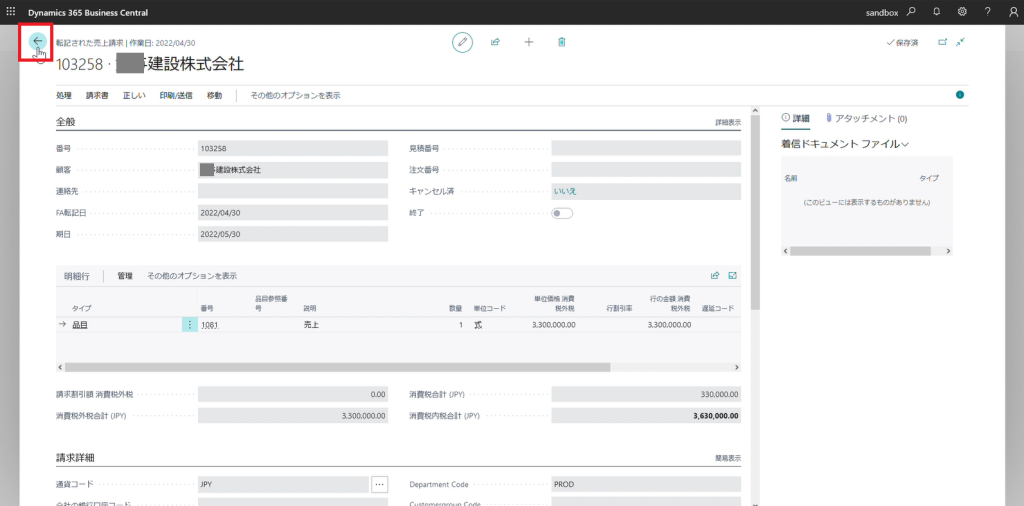
35.「株式会社〇〇」をクリックします。
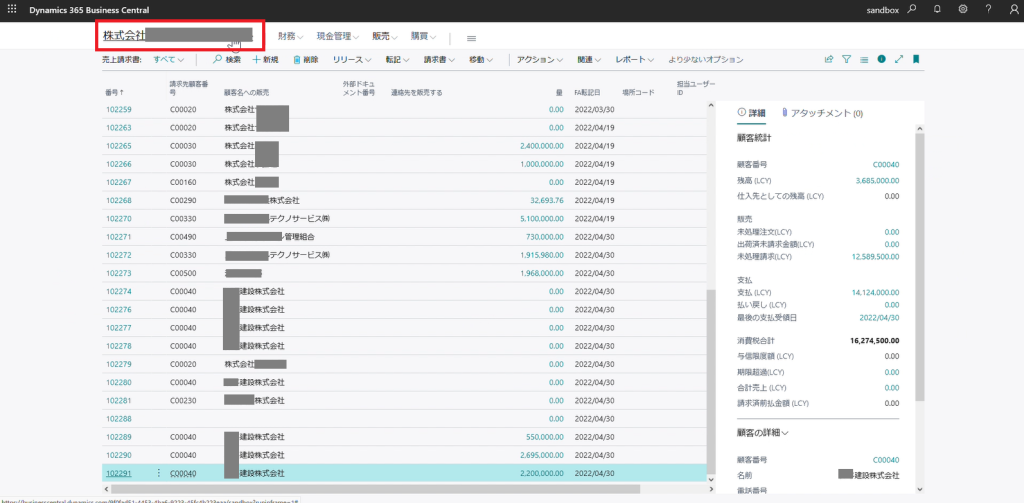
36.「顧客支払の登録」をクリックします。
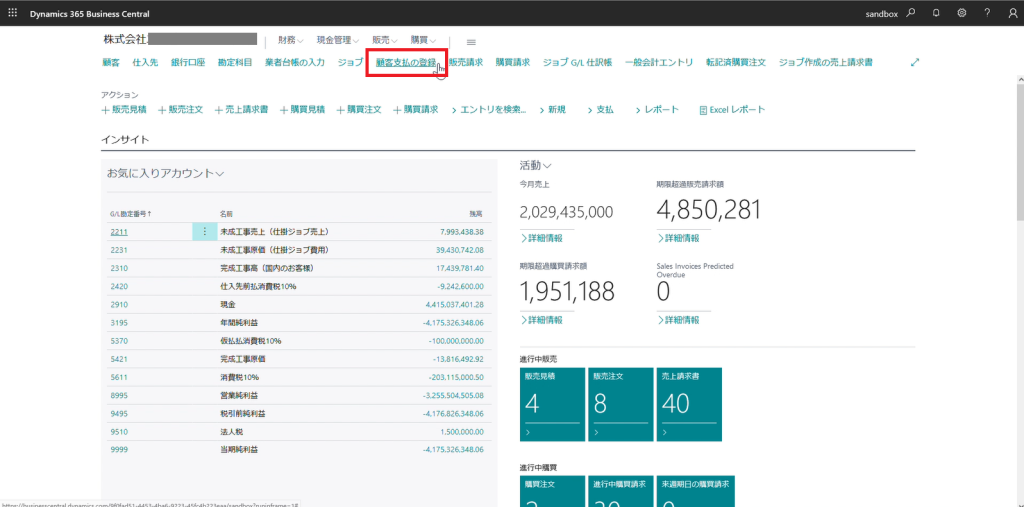
37.「請求102293」の受信した金額が「3,630,000,00」であることを確認して、「支払が行われた」にチェックを入れます。
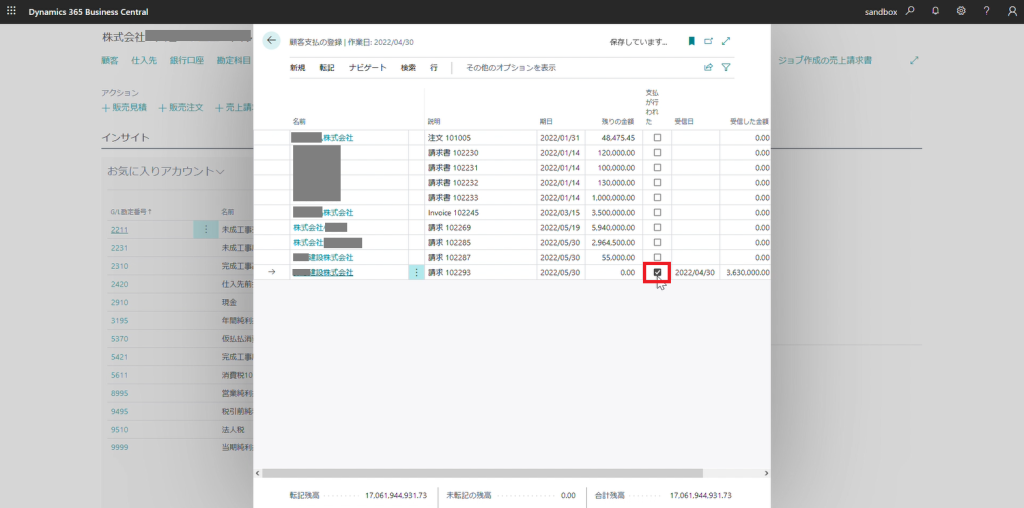
38.「転記」をクリックします。
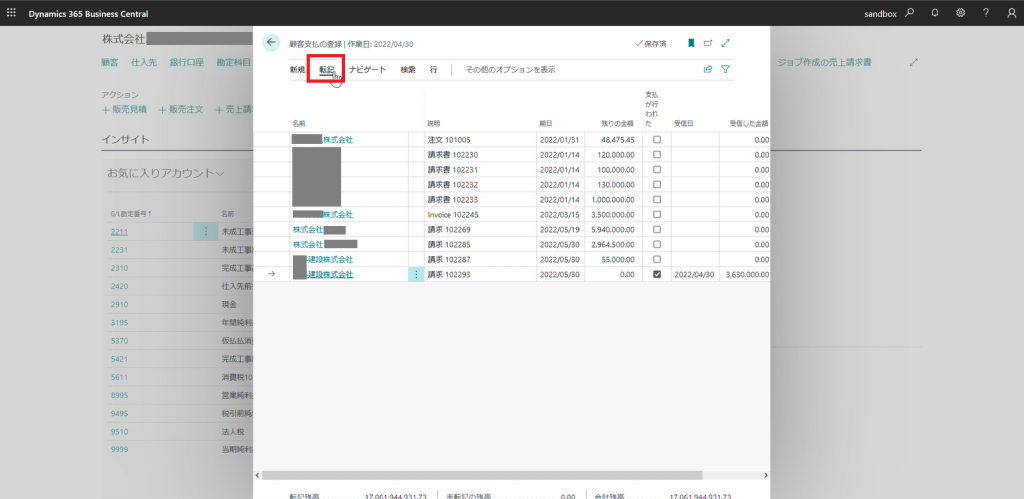
39.「転記支払」をクリックします。
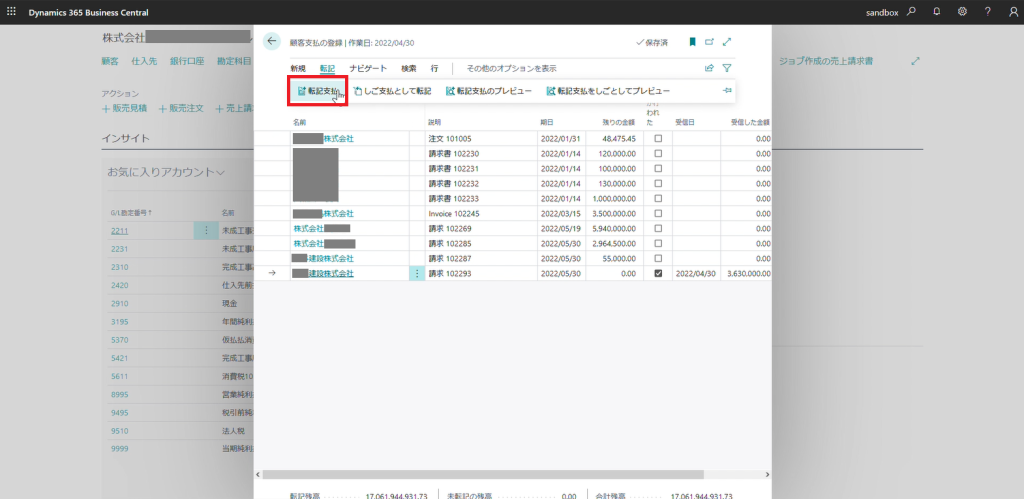
40.「はい」をクリックします。
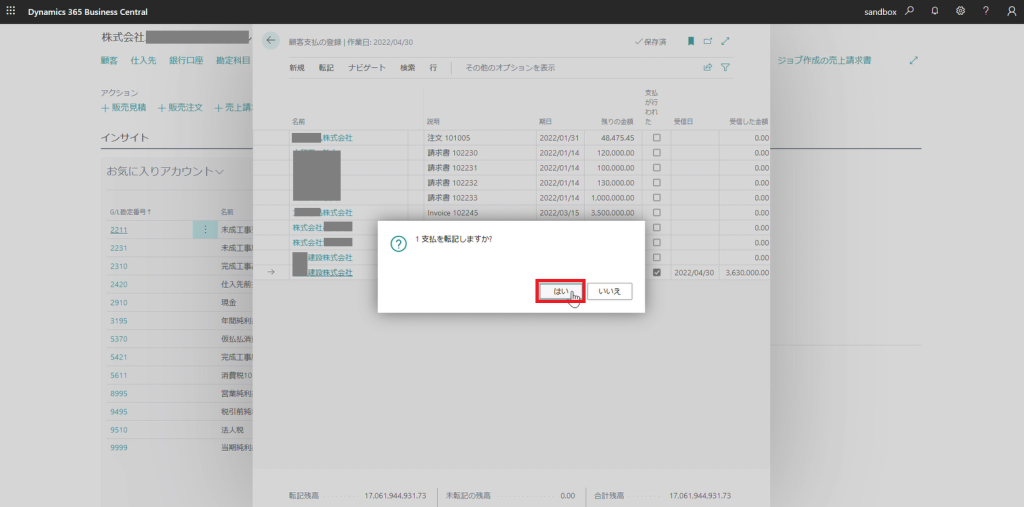
41.「戻る」をクリックします。
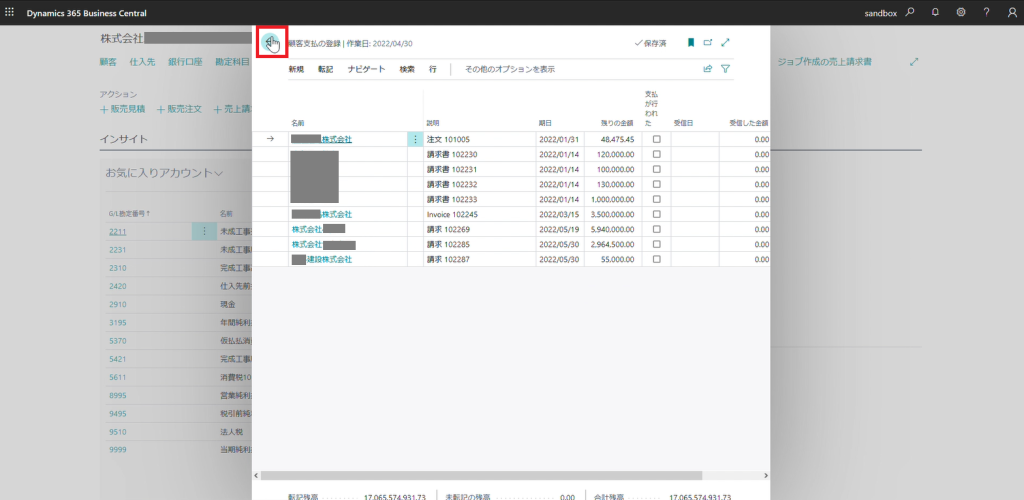
42.「銀行口座」をクリックします。
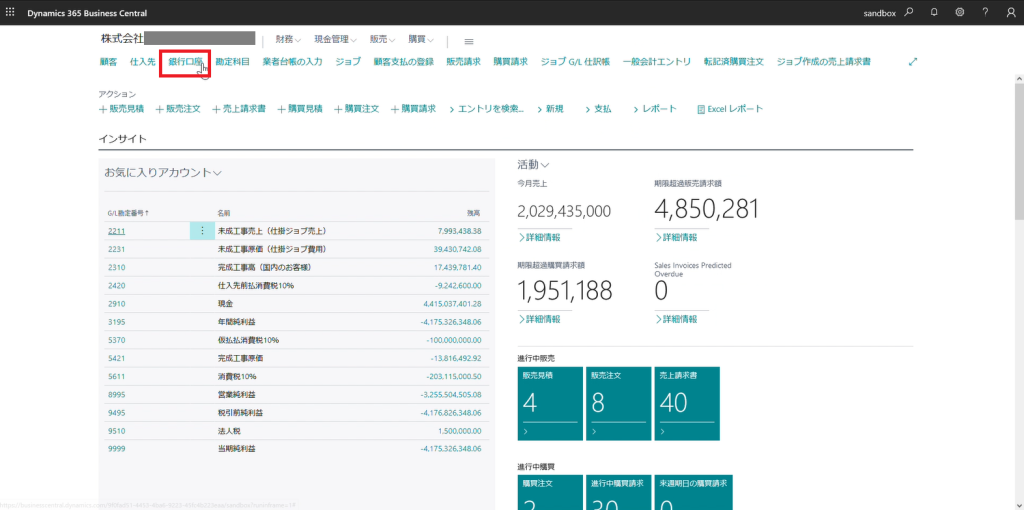
43.「〇〇銀行 〇〇支店」の残高をクリックします。
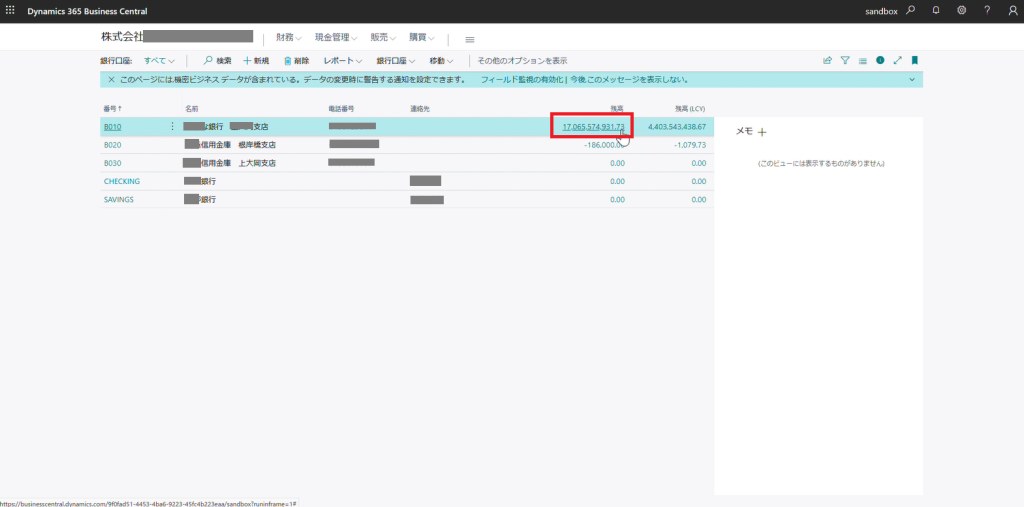
44.「〇〇建設株式会社」から金額(LYC)「3,630,000」が入金されたことを確認します。
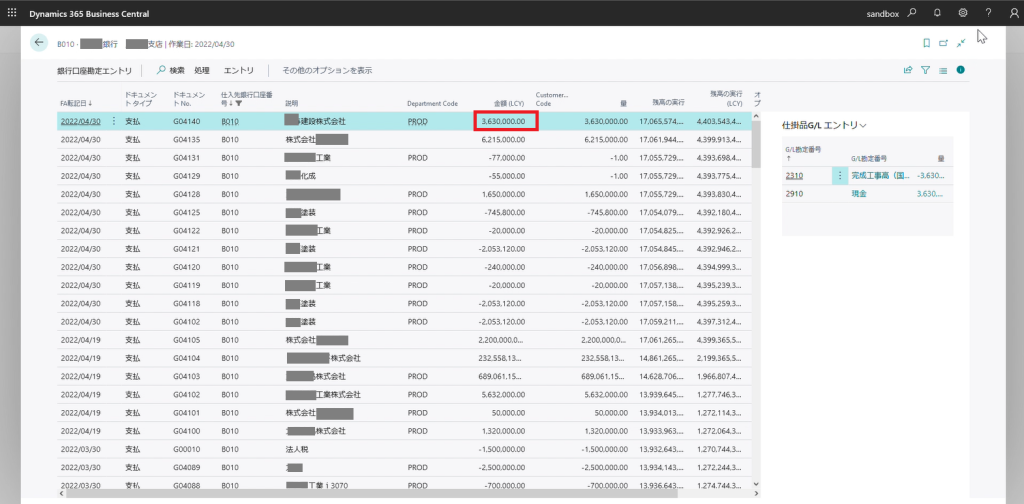
その他お困りごとも動画で解説!